So aktivieren Sie die Bestätigung in zwei Schritten für Google-Konten und warum sollten Sie dies tun?
Privatsphäre Sicherheit Google Vorgestellt / / March 17, 2020
Zuletzt aktualisiert am

In der heutigen Zeit von Malware-Bots und 0-Tage-Exploits ist das Hinzufügen einer Zwei-Faktor-Authentifizierung zu Ihren E-Mail-Konten meiner Meinung nach nicht mehr optional. Hier ist der einfache Vorgang zum Aktivieren der 2-Schritt-Überprüfungsfunktion von Google für Ihr Konto.
 Es gibt nur sehr wenige Dinge in meinem Leben, die schlimmer wären, als wenn meine persönlichen E-Mail-Konten kompromittiert würden. Dies ist nicht nur eine bedeutende Verletzung der Privatsphäre, sondern auch nur der Anfang dessen, was zu einem vollständigen Zusammenbruch der Privatsphäre in meinem Leben führen könnte. Ich sage dies, weil der Angreifer, sobald jemand Zugriff auf ein E-Mail-Konto hat, damit andere Konten mithilfe der in den meisten Fällen üblichen Funktion "Ich habe mein Passwort vergessen" entsperren kann Websites, einschließlich meiner persönlichen Blogs, Paypal-Konten, Online-Banking, Dropbox und natürlich aller Daten in meinen Google Apps-Konten (Posteingang, Kalender, Kontakte) etc…).
Es gibt nur sehr wenige Dinge in meinem Leben, die schlimmer wären, als wenn meine persönlichen E-Mail-Konten kompromittiert würden. Dies ist nicht nur eine bedeutende Verletzung der Privatsphäre, sondern auch nur der Anfang dessen, was zu einem vollständigen Zusammenbruch der Privatsphäre in meinem Leben führen könnte. Ich sage dies, weil der Angreifer, sobald jemand Zugriff auf ein E-Mail-Konto hat, damit andere Konten mithilfe der in den meisten Fällen üblichen Funktion "Ich habe mein Passwort vergessen" entsperren kann Websites, einschließlich meiner persönlichen Blogs, Paypal-Konten, Online-Banking, Dropbox und natürlich aller Daten in meinen Google Apps-Konten (Posteingang, Kalender, Kontakte) etc…).
Das Team bei Google hat gezeigt, dass es dieses Problem versteht, und eine umfassende Sicherheitsfunktion implementiert, die zum Schutz vor dem Problem dient und als 2-Schritt-Überprüfung (auch als Zwei-Faktor-Authentifizierung bezeichnet) bezeichnet wird. Wir haben eine vollständige Beschreibung des Sicherheitsmerkmals vor über einem Jahr jedoch im Lichte aller Sicherheitsereignisse im Netz Ich denke, es ist an der Zeit, die 2-Stufen-Überprüfung von Google erneut zu besuchen, um alle daran zu erinnern, sie so schnell wie möglich zu aktivieren.
Vor dem Aktivieren der Google 2-Schritt-Überprüfung
Einige Dinge, die Sie beachten sollten, bevor wir die Bestätigung in zwei Schritten von Google für Ihr Konto aktivieren.
- Aktivieren der Bestätigung in zwei Schritten wird brechen E-Mail wird an Ihr Mobilgerät gesendet oder E-Mail-Client über iMap oder jede andere Anwendung wie answers.groovypost.comdie Google verwendet, um Sie zu authentifizieren. Mit Google können Sie eine erstellen einmaliges oder anwendungsspezifisches Passwort für diese Apps / Dienste. Es dauert nur ein paar Sekunden, aber zu Ihrer Information.
- Es ist wichtig, ein Backup-Telefon / Gerät einzurichten, nachdem Sie die Bestätigung in zwei Schritten aktiviert haben, um zu verhindern, dass Sie Ihr Konto sperren. Ein Backup-Telefon kann so eingerichtet werden, dass TXT-Nachrichtencodes oder -Codes über einen Sprachanruf gesendet werden. Der Prozess ist aber einfach sehr wichtig. Überspringen Sie diesen Schritt nicht.
- Nachdem die Bestätigung in zwei Schritten für Ihr Konto aktiviert wurde, laden Sie die herunter und installieren Sie sie Google Authenticator App für Ihr Handy. Auf diese Weise sparen Sie Geld, da Sie Google nicht mehr zum Senden von TXT-Nachrichten benötigen.
- Das ist es. Fahren Sie fort und aktivieren Sie köstliche, großartige Sicherheitsfunktionen von Google jetzt sofort.
So aktivieren Sie die Google 2-Schritt-Überprüfung
Melden Sie sich in Ihrem GMail-Konto an und klicken Sie oben auf Ihren Benutzernamen. Dies öffnet ein Kontextmenü. Klicken Sie unter Ihrem Namen auf Konto.
Hinweis - Wenn Sie ein Google Apps-Nutzer sind, muss dies Ihr Systemadministrator tun Aktivieren Sie die 2-Schritt-Autorisierung in der Admin-Konsole bevor die Funktion für Ihr Konto verfügbar ist.
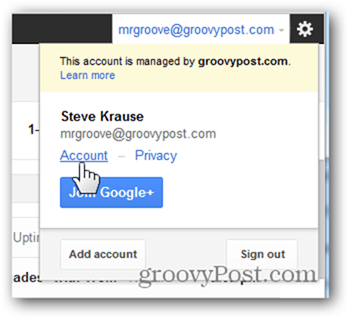
Klicken Sie auf Sicherheit.
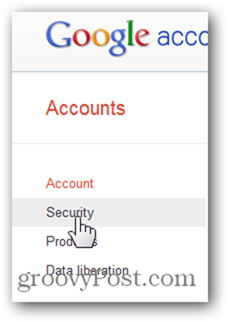
Klicken Sie unter Bestätigung in zwei Schritten auf Bearbeiten.
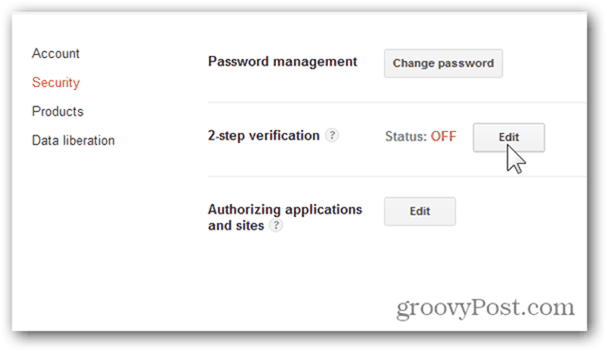
Melden Sie sich erneut an, wenn Sie dazu aufgefordert werden (aus Sicherheitsgründen müssen Sie sich erneut anmelden).
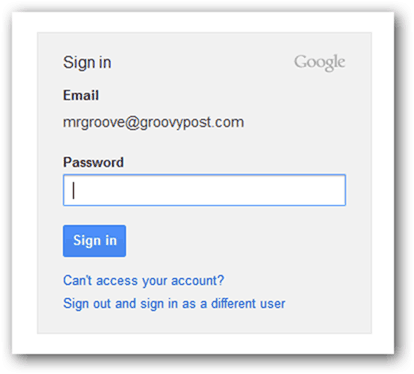
Holen Sie Ihr Handy heraus und klicken Sie auf Setup starten >>.

Geben Sie Ihre Telefonnummer ein und klicken Sie auf Code senden (Hinweis - Verwenden Sie nicht Ihre Google Voice-Nummer. Du brauchst ein Handy).
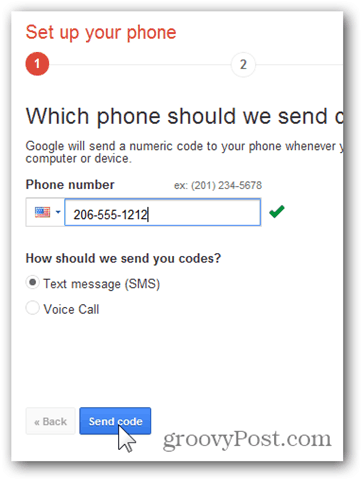
Google sendet Ihnen eine 6-stellige TXT-Nachricht an Ihr Telefon. Geben Sie es ein und klicken Sie auf Überprüfen.
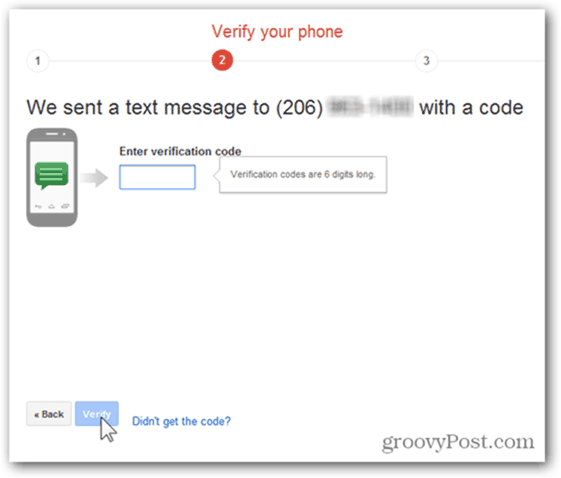
Standardmäßig vertraut Google dem Computer, den Sie gerade verwenden, und verlangt 30 Tage lang keine zweistufige Überprüfung. Ich bin damit eigentlich einverstanden, da mein Laptop mich zu keiner Zeit verlässt und ich eine habe feste AV-Lösung Ich bin zu 99% davon überzeugt, dass keine Malware installiert ist.
Für maximale Sicherheit können Sie das Kontrollkästchen jedoch deaktivieren. Ich empfehle jedoch, nur die Standardeinstellungen beizubehalten.
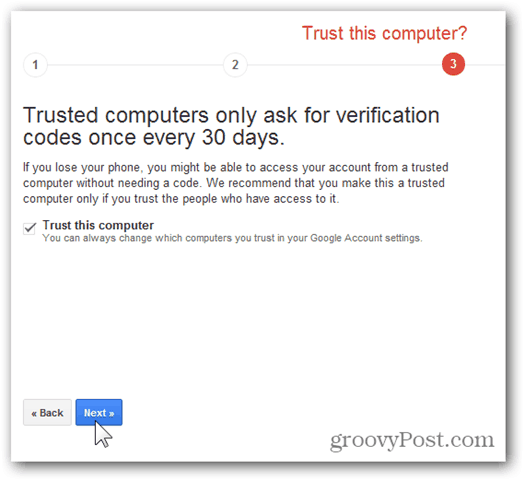
Viele Anwendungen im Internet verwenden Ihr Google-Konto, um sich anzumelden. Sie haben jedoch keine Schnittstelle, um nach dem zweistufigen Bestätigungscode zu fragen. Gleiches gilt für mobile Geräte wie mein iPhone, da E-Mails in Echtzeit zugestellt werden. In diesen Fällen können Sie mit Google Kennwörter für diese Geräte erstellen. Ich werde dies später ausführlicher behandeln. Klicken Sie also auf "Kennwörter erstellen" oder auf "Später ausführen", um sie später einzurichten.
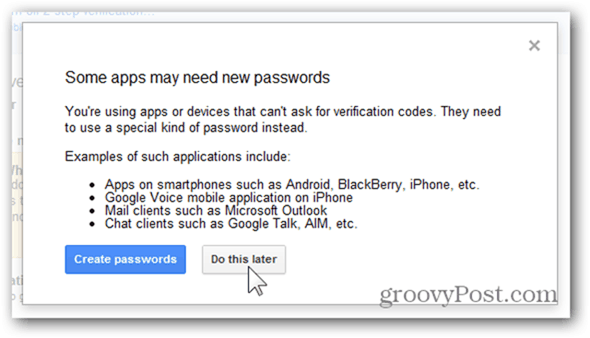
Alles erledigt. Die Bestätigung in zwei Schritten für Ihr Google-Konto ist jetzt aktiviert.
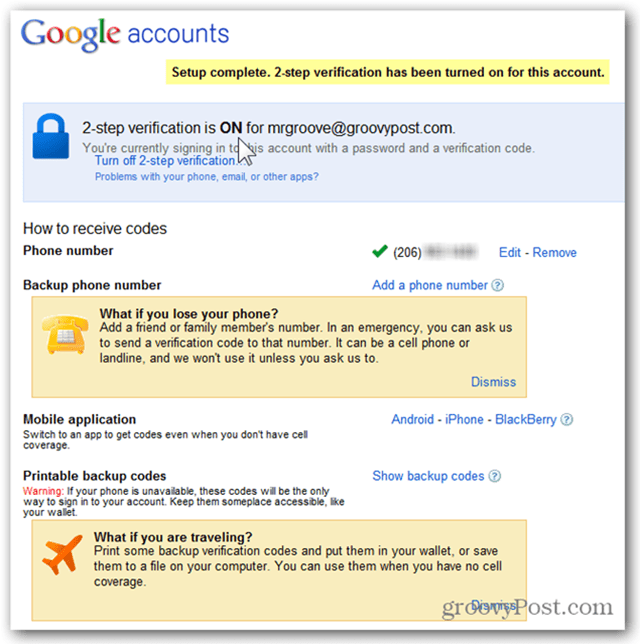
Hinweis: Bevor Sie fortfahren und die Dinge testen, empfehle ich dringend, ein Backup-Telefon einzurichten, falls Sie Ihr Telefon verlieren und sich bei Ihrem Konto anmelden müssen. Klicken Sie einfach wie oben gezeigt auf den Link Telefonnummer hinzufügen und Sie werden durch den einfachen Vorgang geführt.
Melden Sie sich zum Testen von Ihrem Google-Konto ab, indem Sie auf Ihren Benutzernamen klicken und sich abmelden.
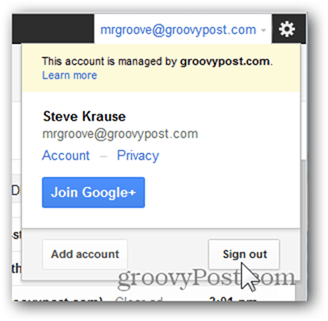
Wenn Sie sich anmelden, werden Sie feststellen, dass Google nach Eingabe Ihres Google-Benutzernamens und -Kennworts Ihrem Mobiltelefon eine TXT-Nachricht mit einem neuen sechsstelligen Code sendet und Sie zur Eingabe auffordert. Hinweis: Wenn Sie nicht möchten, dass Google Ihnen TXT-Nachrichten sendet, laden Sie die herunter und installieren Sie sie Google Authenticator App für Ihr Android oder iPhone Mobile. Es ist kostenlos und einfach zu bedienen.
Geben Sie den Code ein und klicken Sie auf Überprüfen

In der heutigen Zeit von Malware-Bots und 0-Tage-ExploitsDas Hinzufügen einer Zwei-Faktor-Authentifizierung zu Ihren E-Mail-Konten ist meiner Meinung nach nicht mehr optional. Obwohl dies etwas unpraktisch ist, ist es definitiv besser, ein paar Minuten am Tag zu verbringen, um Ihr Konto und Ihr digitales Leben zu schützen, als Wochen oder sogar Jahre zu arbeiten, um einen Kontokompromiss zu beseitigen.



